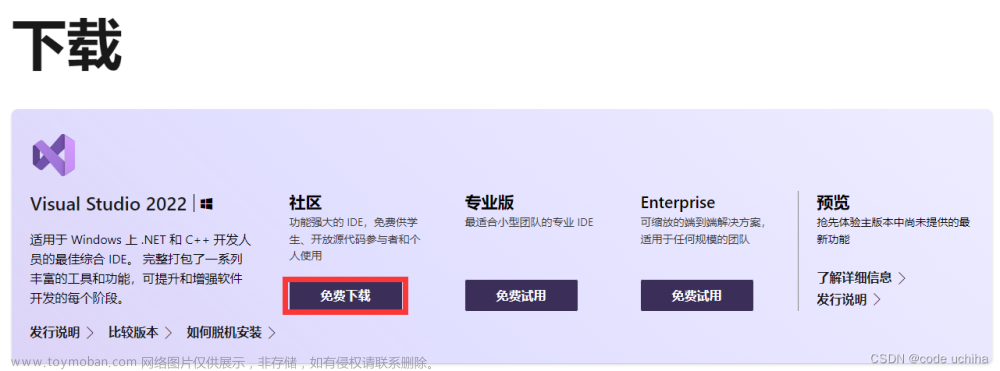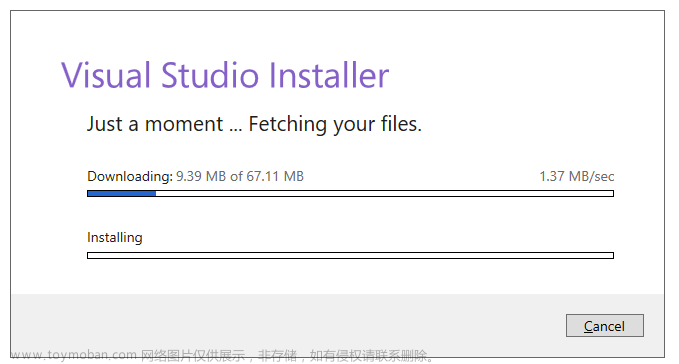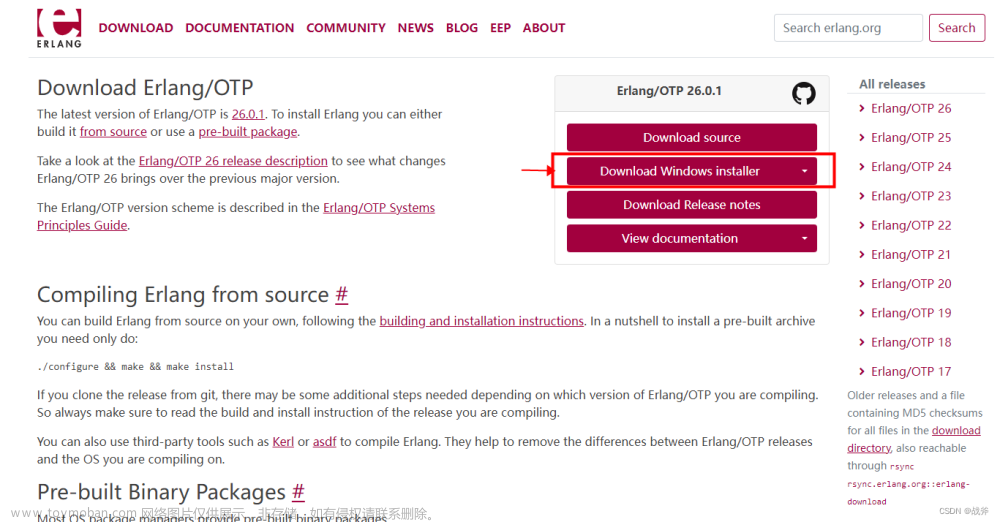1、VS2022本地工程提交Gitee
登录Gitee,创建空仓库,如图:

新建仓库:

打开Visual Studio 2022创建的工程,点击创建Git存储库:

复制Gitee仓库URL:

将URL填入,点击创建并推送:

输入Gitee用户名和密码:

刷新Gitee页面,已提交代码:
2、修改代码再次提交
如图,GlobalVariable.cs代码中日期为private string globalUpdateTime = “2023.7.29”:

现在本地工程做出修改,如图:

点击图中“+”,提交暂存:

点击保存,如图:

输入“提交消息”,选择提交临时数据并推送:

推送完成,如图所示:

刷新Gitee,可以看到已经更新代码:

VS打开Git存储库,如图:

也可以看到操作记录:

3、本地克隆Gitee远程仓库
点击克隆存储库,如图:

输入存储库URL,指定路径,然后点击克隆,如图:

如图,克隆成功:

然后新建分支,如图:

输入分支名称,创建:

可以看到分支已经创建成功:

Git存储库也可以看到分支信息:

同样修改一下时间信息,然后提交至远程仓库:

输入“提交消息”,选择全部提交并推送:

点击保存:

如图,已经提交成功:

刷新Gitee,可以看到新提交的分支:

确认是刚刚修改过的工程:

Git存储库也可以看到操作信息:

希望本文对大家有帮助,上文若有不妥之处,欢迎指正文章来源:https://www.toymoban.com/news/detail-618828.html
分享决定高度,学习拉开差距文章来源地址https://www.toymoban.com/news/detail-618828.html
到了这里,关于手把手一起实现Visual Studio 2022本地工程提交(和克隆)Gitee的文章就介绍完了。如果您还想了解更多内容,请在右上角搜索TOY模板网以前的文章或继续浏览下面的相关文章,希望大家以后多多支持TOY模板网!